به منظور ساخت سلول چشمک زن در اکسل باید از VBA استفاده نمود و رنگ یک سلول را در زمانهای کوتاه از حالت سفید به رنگ دیگر (قرمز) تغییر داد و بالعکس.
بدین منظور باید ابتدا با زدن کلیدهای Alt+F11 وارد محیط VBE (آشنایی با محیط VBE) شده و کد مربوطه را در آن قسمت ثبت کرد.
کد نوشته شده بدین منظور شامل سه قسمت اصلی زیر است.
۱- ابتدا رنگ سلول مد نظر شناسایی شده و به رنگ دیگر تغییر داده شود.
۲- مشخص شود زمان تغییر بعدی کی اتفاق بیفتد. (مدت زمان بین تغییر رنگ)
۳- تغییر رنگ سلول مد نظر در زمان مناسب.
کد VBA سلول چشمک زن در اکسل
کد مربوط به این دستور عبارت است از.
۱- مانند هر دستور VBA این دستور نیز با عبارت Sub شروع شده و به دنبال آن اسم دستور می آید.
Sub StartFlashing()
۲-با استفاده از دستور ColorIndex رنگ سلول مد نظر را مشخص میکنیم و درون متغیر X می ریزیم. حاصل این دستور همواره یک عدد است که مشخص کننده رنگ سلول مد نظر است. (در این مطئله از دو رنگ قرمز و بی رنگ با کدهای ۳ و ۴۱۴۲- استفاده شده است.)
x = Range(“a1”).Interior.ColorIndex
۳ در این مرحله رنگ سلول مد نظر تغییر میکند و در صورت بی رنگ بودن قرمز خواهد شد و در صورت قرمز بودن به بی رنگ تبدیل میشود.
Range(“a1”).Interior.ColorIndex = 4142 * (x = 3) – 3 * (x = -4142)
۴- در این مرحله زمان تغییر رنگ دوباره سلول تعیین میشود که با استفاده از دستور TimeSerial گفته شده است که هر ۱ ثانیه تغییر رنگ انجام گیرد.
NextFlash = Now + TimeSerial(0, 0, 1)
۵- در این مرحله با دستور On Time گفته شده است در زمان مناسب (۱ ثانیه بعد) تغییر رنگ دوباره اتفاق بیفتد..
Application.OnTime NextFlash, “StartFlashing”, , True
۶- در نهایت همانند سایر دستورات VBA این دستور نیز با End Sub به پایان می رسد.
End Sub
از این رو کد ساخت چراغ چشمک زن به صورت ذیل است.
Sub StartFlashing()
x = Range(“a1”).Interior.ColorIndex
Range(“a1”).Interior.ColorIndex = 4142 * (x = 3) – 3 * (x = -4142)
NextFlash = Now + TimeSerial(0, 0, 1)
Application.OnTime NextFlash, “StartFlashing”, , True
End Sub

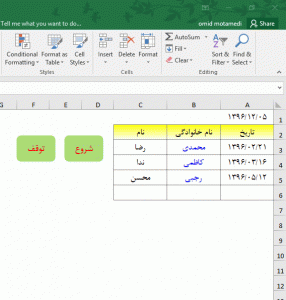

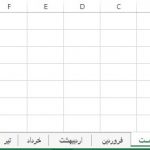
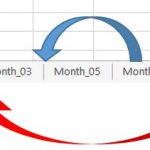
سلام و عرض ادب
شب خوش
در قسمت فلش چشمک زن، اون خط که مربوط به رنگ سلول هست، از کجا میاد و چطور میشه به یک رنگ دیگه تغییرش داد؟
با کمال احترام تشکر از این بزرگواری شما
با سلام من این مراحل رو رفتم ولی نمیشه چرا؟؟ دقیقا همین مثال شما رو وارد کردم
عالی هستی…عالیییی…..
خواهش میکنم، لطف دارید
مطلب بسیار مفید و کاربردی میباشد
ممنون از لطف شما.